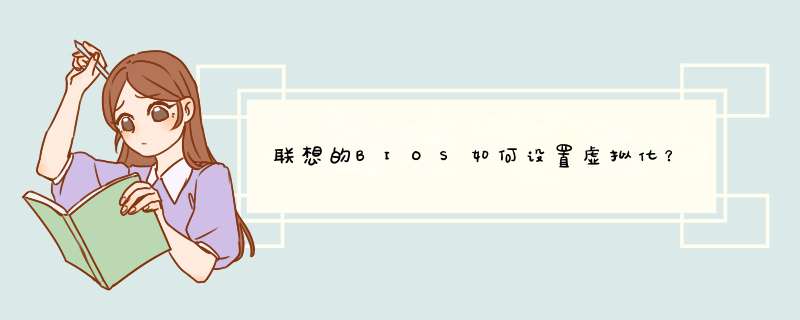
一、Intel平台家用笔记本。(Y、Z、G、N系列)
开机按F2进入BIOS,选择Configuration的选项,Intel Virtual Technology的选项设置成Enable的状态。
二、AMD平台家用笔记本。(Y、Z、G系列)
开机按F2进入BIOS,选择Configuration的选项,SVM Support的选项设置成Enable的状态。
三、商用笔记本开启虚拟化方法。
开机按F1,进入BIOS选择Security,选择Virtualization的选项,设置成Enable的开启状态即可。
四、Intel平台台式机开启虚拟化
开机按F1,进入BIOS选择Advanced,再选择CPU setup的选项,选择Intel(R) Virtual Technology设置成Enable的开启状态即可
五、AMD平台台式机开启虚拟化。
开机按F1,进入BIOS选择Advanced,再选择SVM uCode Option的选项,设置成Enable的开启状态即可。
注意:
如何BIOS有虚拟化的选项,开启选项即可,如果BIOS没有虚拟化的选项,说明CPU或者BIOS不支持虚拟化。1、开机根据提示进入BIOS。
2、通过方向键选择Configuration选项,选择Intel Virtual Technology并回车。
3、选择为enable,保存后退出,intelVT技术即开启。
主要步骤:
开机按DEL,进入BIOS;
BIOS中依次选择:Advanced(高级)——CPU Configuration——Secure Virtual Machine,设置为:Enabled(启用)就行了。
正常情况下,BIOS中默认是开启虚拟化的,因此不需要手动开启。
可以参照联想的官方说明处理:开启虚拟化技术支持,需几个方面的条件支持:芯片组自身支持、BIOS提供支持、处理器自身支持、 *** 作系统支持。 *** 作系统方面,主流 *** 作系统均支持VMM管理,因此无需考虑。而芯片组方面,从Intel
945(除上网本外)时代开始均已经支持,因此也无需考虑。CPU方面,可以通过Intel官方网站进行查询即可判断。因此,更多的是从BIOS查看是否支持。从目前Lenovo出货来看,Intel
945及Intel 965全系列的机型所提供的BIOS,均不支持开启(或关闭)VT-x选项(当然通过其它工具是可以开启的,只不过很麻烦)。而部分早期的Intel
4系列平台,也无法直接通过BIOS开启(或关闭)VT-X选项,例如IdeaPad Y430机型就是一个典型的例子。新的系列,如Ideapad
U330和Lenovo 3000
G450机型,后期版本可通过升级BIOS开启(或关闭)VT-x选项。而部分机型,当CPU支持VT的技术下,将自动开启VT-x功能,IdeaPad
Y450就是一个典型的例子。新的Intel 5系列平台,均支持该选项,部分机型可能支持Intel
VT-d技术,提供让VMM对IO的直接访问,消除了大部分的性能开销,加速了数据传输。
1、Phoenix BIOS机型的参考 *** 作方法:(以IdeaPad
Y460机型作为 *** 作平台)
首先在开机自检Logo处按F2热键进入BIOS,选择Configuration选项,选择Intel Virtual
Technology并回车----将光标移动至Enabled处,并回车确定----此时该选项将变为Enabled,最后按F10热键保存并退出即可开启VT功能
2、Insyde BIOS机型的参考 *** 作方法:(以Lenovo 3000 G460作为 *** 作平台)首先在开机自检Logo处按F2热键进入BIOS,选择Configuration选项,选择Intel Virtual Technology并回车-----将光标移动至Enabled处,并回车确定-----此时该选项将变为Enabled,最后按F10热键保存并退出即可开启VT功能
欢迎分享,转载请注明来源:内存溢出

 微信扫一扫
微信扫一扫
 支付宝扫一扫
支付宝扫一扫
评论列表(0条)